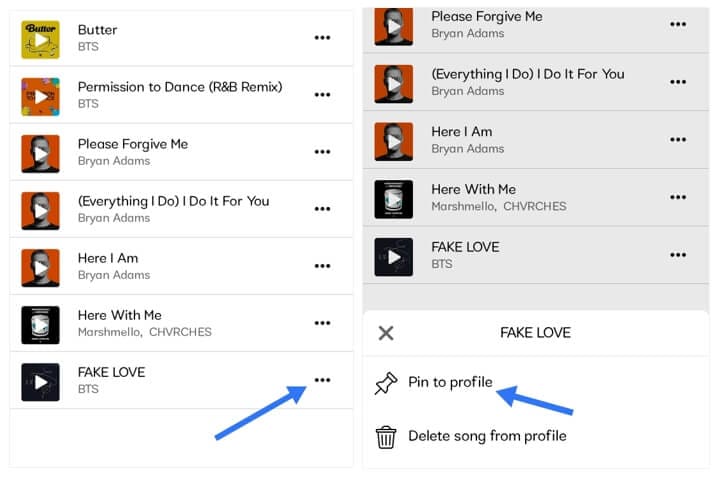Как в фейсбук загрузить песню
Как добавить музыку в «Фейсбук»: несколько простых методов
Как известно, в социальных сетях пользователи не только ведут беседы или обсуждают новости. Большинство еще делится с друзьями музыкальными треками или видео. Но попутно возникает вопрос о том, как добавить музыку в «Фейсбук». Многим это кажется достаточно проблематичным, поскольку изначально добавление именно аудиоформатов в соцсети не предусмотрено, хотя видео прикрепляется без проблем. Рассмотрим несколько основных вариантов, позволяющих в полной мере решить проблему, как добавить музыку в «Фейсбук» на страницу. Также выясним, как вставить треки в сообщение.
Как добавить музыку в «Фейсбук»: общие положения
Собственно, вариантов действий для любого зарегистрированного пользователя в Сети не так уж и много. Все зависит только от того, какой именно музыкальный формат необходимо использовать.
Возможности, позволяющие определиться с решением вопроса о том, как добавить музыку в «Фейсбук», таковы:
- вставить аудиофайл в сообщение;
- использовать вставку ссылок из интернета для прослушивания в онлайн-режиме;
- переконвертировать формат аудио в видео.

Исходя из этого и рассмотрим каждую методику более подробно.
Как добавить музыку в «Фейсбук» с компьютера
Начнем с самого животрепещущего вопроса. Многие пользователи хотят отправить друзьям именно те музыкальные треки, которые находятся в их коллекциях, сохраненных на компьютере или мобильном девайсе. Например, человек является композитором, написал новую песню и хотел бы, чтобы ее по достоинству оценили остальные пользователи.
Самый простой способ – написать друзьям или знакомым сообщение и прикрепить к нему аудиофайл, нажав на кнопку с иконкой скрепки, после чего нужно будет просто выбрать трек из тех, которые сохранены на жестком диске компьютера или на накопителе мобильного устройства.
Способ не самый хороший, поскольку пакетную отправку сделать невозможно, а сообщения отправлять придется каждому пользователю по отдельности. А что делать, если хочется, чтобы трек послушали не только друзья, но и все те, кто не входит в этот список?
В этом случае необходимо поместить трек на «стену». Но как? Ведь изначально такой возможности нет. Тут единственным и самым оптимальным решением станет конвертирование аудио в видео. Для этого неискушенному пользователю можно посоветовать использовать какой-нибудь простенький конвертер (например, программные продукты от Xilisoft), который в течение пары минут может преобразовать формат MP3, скажем, в MP4. Производить конвертирование в AVI или FLV не рекомендуется по той причине, что такие файлы занимают слишком много места, а загрузка на страницу будет производиться достаточно долго.
Но как? Ведь изначально такой возможности нет. Тут единственным и самым оптимальным решением станет конвертирование аудио в видео. Для этого неискушенному пользователю можно посоветовать использовать какой-нибудь простенький конвертер (например, программные продукты от Xilisoft), который в течение пары минут может преобразовать формат MP3, скажем, в MP4. Производить конвертирование в AVI или FLV не рекомендуется по той причине, что такие файлы занимают слишком много места, а загрузка на страницу будет производиться достаточно долго.
С другой стороны, профессиональные музыканты и видеоинженеры знают, что вопрос конвертирования может быть решен и при помощи специальных аудиоредакторов, которые поддерживают обработку звуковых файлов с последующим экспортом в видеоформате. Среди наиболее популярных программных пакетов можно выделить Adobe Audition, Sound Forge и им подобные. Здесь применяется либо функция Export To, Save As, Batch Convert либо еще что-то похожее. Само собой разумеется, при осуществлении экспорта нужно выбрать соответствующий видеоформат, в котором будет сохранен начальный аудиофайл. Попутно, кстати, можно вставить в трек и видеоролик или картинку.
Попутно, кстати, можно вставить в трек и видеоролик или картинку.
То же самое можно сделать при помощи любого редактора видео. Просто создайте новый файл, добавьте аудиотрек на временную ленту, вставьте видео или изображение и сохраните в нужном формате. После этого видео можно разместить у себя на стене или вставить в комментарий на страницах других пользователей.
Добавление композиций на стену
Многим пользователям, которые просто не знакомы с музыкальными или видеопрограммами, можно поступить еще проще.
К примеру, если музыка представляет собой клип, находящийся в базе данных популярного видеохостинга YouTube, нет ничего проще, чем просто нажать кнопку «Поделиться», на которой изображен логотип социальной сети «Фейсбук». При этом если пользователь изначально на YouTube не входил под официальной регистрацией, будет выдан запрос на ввод персональных данных (логин и пароль) для перехода на «Фейсбук». После этого ссылка появится на стене.
Для решения проблемы, как добавить музыку в «Фейсбук», можно использовать и не менее эффективный метод: обратиться на какой-нибудь специализированный музыкальный портал, который содержит именно аудио, а не видео. Там в адресной строке можно просто скопировать ссылку, после чего вставить ее у себя на странице. Кликнув по ней, любой пользователь будет переадресован на соответствующий сайт и сможет прослушать трек в режиме онлайн.
Там в адресной строке можно просто скопировать ссылку, после чего вставить ее у себя на странице. Кликнув по ней, любой пользователь будет переадресован на соответствующий сайт и сможет прослушать трек в режиме онлайн.
Наконец, в самой социальной сети «Фейсбук» можно воспользоваться апплетом «Музыка», который находится в разделе приложений, и обратиться к сопутствующим сервисам вроде Spotify. Принцип работы с ними точно такой, как и с YouTube. Единственная разница состоит в том, что на YouTube доступно только видео, а в Spotify – аудио.
Вместо итога
Как видим, проблема размещения музыки в «Фейсбуке», собственно, проблемой и не является. Что из этого всего выбрать? Самым простым считается копирование ссылок из различных сервисов со вставкой на своих страницах. Также можно делиться треками непосредственно на интернет-страницах, если это предусмотрено. Но в случае, когда требуется опубликовать аудиотрек, которого в интернете нет, причем именно на стене, без изменения формата не обойтись.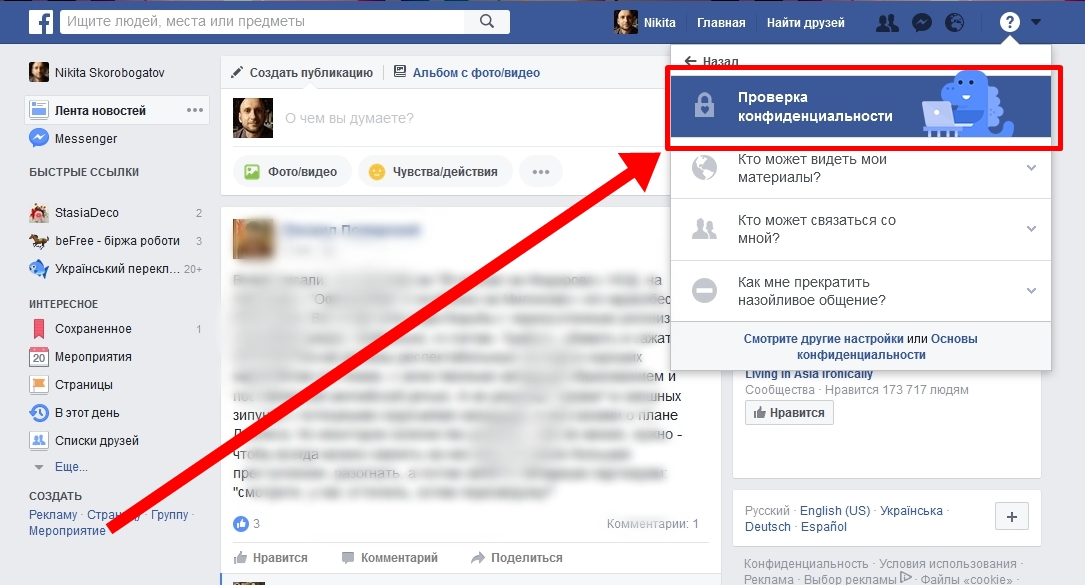
Как добавить аудиофайл на Фейсбук?
Всем привет! Данная статья началась с вопроса моих читателей по имени Наталья Прихотько и Андрея Пермякова, который звучал следующим образом:
«Александра, добрый день! Если ли в Фейсбуке возможность вставлять аудиофайлы? (например, аудио, записанные на телефон? Спасибо»
Признаться честно, у меня и у моих клиентов не возникало необходимости в загрузке собственных аудиофайлов на Фейсбук, поэтому мне пришлось провеcти небольшое «расследование» на эту тему, и именно поэтому в данной статье я хотела бы познакомить с сервисом , а также поговорить о других креативных возможностях загрузки Ваших аудио-файлов.
Потому что на Фейсбук нет возможности загружать аудиофайлы напрямую. Насколько я поняла, одна из причин, это строгое следование закону об авторских правах.
Итак, Ваши возможности:
Получится вот так:
P.S. В бесплатном аккаунте есть возможность только для загрузки 2 часов аудио записей. Если Вам необходимо больше, то вам будет нужно приобрести платный Pro аккаунт.
Если Вам необходимо больше, то вам будет нужно приобрести платный Pro аккаунт.
Таким образом будет выглядеть загруженный Вами файл. Нажав на «Share»-«Поделиться», а затем иконку Фейсбук, вы сможете отправить Ваш файл на Ваш личный профиль.
К сожалению, опция «Поделиться», а соответственно, и возможность отправить файл на фан-страницу здесь отсутствует. И загрузка идет сразу на личный профиль.
Однако, Вы можете поделиться Вашим аудио файлом на фан-странице, если Вы выберите вариант «Link»- «Ссылка», скопируете предложенную вам сервисом ссылку и вставите ее в инструмент отправки публикаций на Фейсбук с вашим текстом/призывом к действию.
Выглядеть это будет вот так:
Надеюсь статья оказалась вам полезной, а завтра мы поговорим о том, как вставить ваши аудиозаписи в таб на Вашей фан-странице на Фейсбук
Добавление аудио на страницу в Фейсбук
Facebook – крупнейшая социальная сеть в мире. Созданная для общения и обмена фотографиями, она постоянно расширяла набор функций, предоставила доступ к играм, музыке, видео. Зная, как добавить музыку в Фейсбук, вы сможете поделиться своей новой записью с друзьями или обсудить ее с поклонниками.
Созданная для общения и обмена фотографиями, она постоянно расширяла набор функций, предоставила доступ к играм, музыке, видео. Зная, как добавить музыку в Фейсбук, вы сможете поделиться своей новой записью с друзьями или обсудить ее с поклонниками.
Музыка на Фейсбук.
Как добавить музыку в Фейсбук на страницу
Фейсбук постоянно получает жалобы от пользователей на отсутствие удобного сервиса для прослушивания музыки. Сейчас на сайте нет возможности загружать и прослушивать аудио, это связано со сложностями, возникающими в связи с авторскими правами на все музыкальные произведения. Фейсбук против незаконного распространения музыкальных файлов.
Даже если вы автор песни, вам придется сначала загрузить ее на сторонний ресурс и только потом поделиться ссылкой на Фейсбуке.
Способы добавления музыки на свою страницу:
- разместить у себя публикацию со ссылкой на нужный трек;
- найти чью-то публикацию, воспользовавшись поиском по сайту, и добавить к себе;
- преобразовать аудио в видео и загрузить его в свой профиль.

Чтобы разместить ссылку на своей странице, найдите понравившуюся вам песню, например на YouTube, нажмите кнопку «Поделиться» и выберите из предложенных способов значок с иконкой «Фейсбук». В новом окне откроется форма для размещения ссылки на вашей странице. В ней вы сможете добавить описание, свое мнение об этом треке или клипе. Выберите способ размещения: поделиться в группе, в личном сообщении или в ленте новостей для всех друзей. Внизу страницы нажмите на кнопку «На Facebook», и ссылка будет размещена.
Добавление музыки в Фейсбук на свою страницу.
Если вы поделились ссылками с YouTube или с других сервисов, с которыми у Фейсбука есть соглашение о сотрудничестве, то ваша ссылка будет оформлена с окном просмотра. Зашедший гость сможет посмотреть видео или послушать песню прямо на вашей странице, не переходя по ссылке.
Фейсбук игнорирует предложения упростить или изменить процесс размещения аудио.
Но зато никаких ограничений на размещение видеофайлов на этом сайте нет. Если размещение ссылки вам не подходит, а свою песню вы хотите загрузить только на Фейсбук, проще всего будет конвертировать аудио в формат видео и запостить в таком виде.
Если размещение ссылки вам не подходит, а свою песню вы хотите загрузить только на Фейсбук, проще всего будет конвертировать аудио в формат видео и запостить в таком виде.
Для конвертации можно использовать онлайн-сервисы или программы для работы со звуком, имеющие возможность такого преобразования. В процессе конвертации будет необходимо подобрать изображение или видеозапись, на которую будет наложена музыка. После преобразования сохраните результат на компьютер и загрузите на свою страницу в Facebook.
При добавлении новой публикации выберите кнопку «Фото/видео» и найдите файл, сохраненный на вашем диске. Загрузка займет какое-то время, после этого нужно будет нажать на кнопку «Поделиться», и видео появится на вашей странице и в ленте новостей у ваших друзей и подписчиков.
Запостить аудио на стену
Раздел «Музыка», который находится в профиле пользователя, не содержит аудиофайлов. Здесь опубликована информация о музыкальных вкусах хозяина страницы, записи с пометкой «Нравится».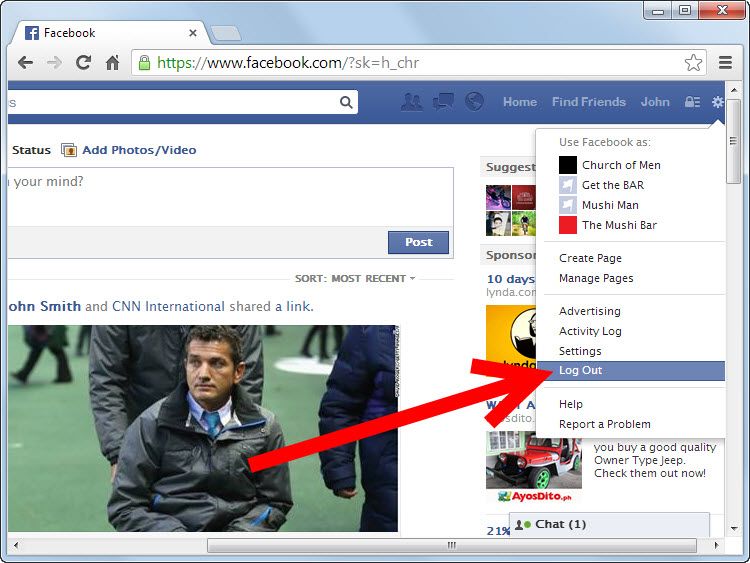 Видео с музыкой, если вы залили его со своего компьютера, после модерации появится в разделе «Фото», в альбоме с видеозаписями. Здесь его можно редактировать или удалить.
Видео с музыкой, если вы залили его со своего компьютера, после модерации появится в разделе «Фото», в альбоме с видеозаписями. Здесь его можно редактировать или удалить.
Выберите видео, которое вы хотите запостить на свою стену в Фейсбуке, и нажмите кнопку «Поделиться». Оно появится на вашей странице и в ленте новостей ваших друзей.
Если вы не хотите показывать ваше видео всем друзьям, вы можете настроить приватность, тогда видеть его на своей странице будете только вы или те, кому вы сами хотите показать запись. Для этого, нажимая на кнопку «Поделиться», выберите из выпадающего списка аудиторию, которой будет доступна публикация: «Все друзья», «Друзья, кроме…», «Избранные друзья» или «Только я».
Поделиться публикацией на Фейсбук.
Если вы автор песен, то Фейсбук поможет вам расширить аудиторию и упростить общение со слушателями. Попробуйте выйти в прямой эфир с живым исполнением. Онлайн-трансляция возможна на странице пользователя или в сообществе.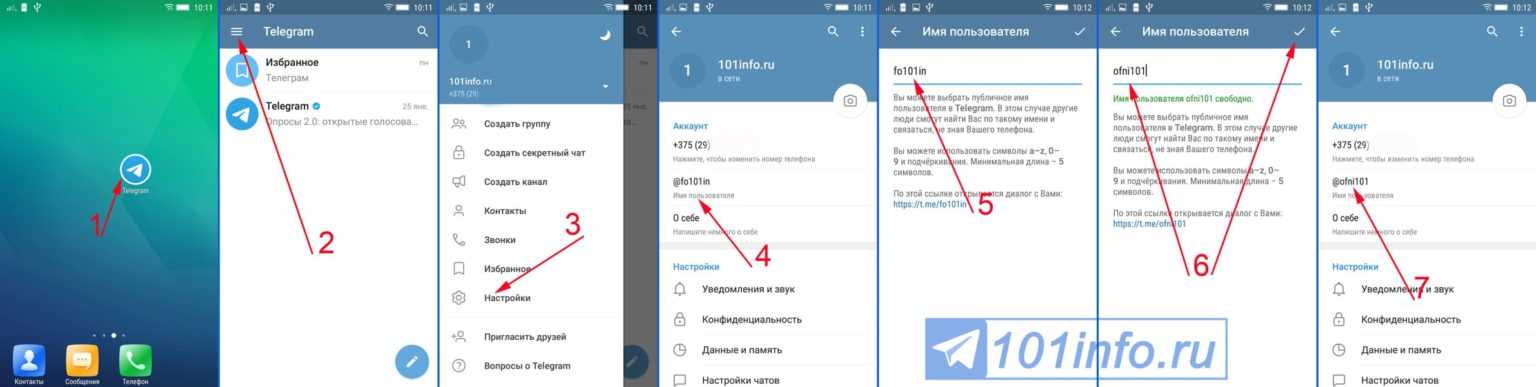 Запуская трансляцию видео на своей странице, вы сможете выбрать аудиторию самостоятельно. При ведении трансляции в сообществе учтите, что смотреть ее смогут все участники группы.
Запуская трансляцию видео на своей странице, вы сможете выбрать аудиторию самостоятельно. При ведении трансляции в сообществе учтите, что смотреть ее смогут все участники группы.
Как добавить музыку в Фейсбук
Не так давно на сайте socprka.ru мы рассказывали нашим посетителям о том, как в Фейсбук добавить видеоролик . Данная публикация будет посвящена настоящим меломанам. Если вы таковым являетесь, а также любите в Facebook проводить свое свободное время, читайте сегодняшнюю статью. Мы в ней расскажем о том, как в Фейсбук добавить музыку. Если, например, сравнивать Фейсбук и тот же Вконтакте, то все, что связано с прослушиванием либо добавлением аудиозаписей на свою страницу намного лучше реализовано именно во Вконтакте. В Фейсбуке же работа с музыкой не на первых ролях. Именно поэтому нужно использовать сторонние ресурсы, чтобы слушать музыку или делиться любимыми записями со своими подписчиками и друзьями в ФБ . На странице вашего профиля явно не выделена категория под названием «Музыка» или «Аудиозаписи».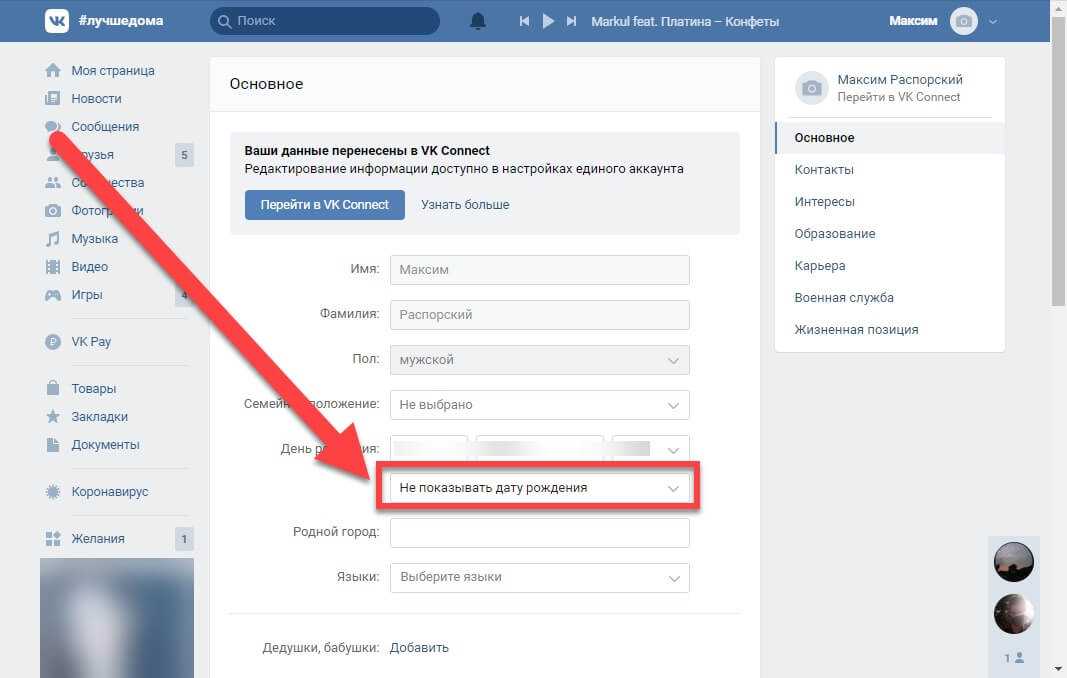 Чтобы найти их, нужно в верхнем меню на вашей странице кликнуть по ссылке «Еще», как показано на нижнем рисунке.
Чтобы найти их, нужно в верхнем меню на вашей странице кликнуть по ссылке «Еще», как показано на нижнем рисунке.
Далее найдите в подменю пункт «Музыка» (смотри рисунок вверху). Кликните по данной ссылке. Перед вами откроется страница с музыкой, доступной в FB. Также на открытой странице вы сможете найти и добавить себе любимую песню или даже целый альбом того или иного исполнителя.
Как добавить музыку в Фейсбук на страницу
Как известно, в самом Фейсбуке нет возможности прослушивания музыки. Чтобы это сделать вам придется прибегнуть к услугам сторонних сервисов. Все потому, что вся музыка защищена авторским правом, а разработчики Facebook вовсе не хотят идти на нарушение закона. Вместо этого Фейсбук заключил соглашения со множеством ресурсов, на которых можно очень просто прослушивать миллионы самых разных музыкальных композиций. Один из таких сторонних сайтов – это Deezer. В разделе «Музыка» вы сможете отыскать любую понравившуюся песню, музыкальный альбом или исполнителя. При наведении мышькой на любой альбом вы увидите кнопку проигрывания. Нажимаете на эту кнопку и сразу же переходите на сайт deezer.com, где слушаете любимую музыку, делаете плейлисты, выбираете любимые треки или альбомы. Так вы сможете добавить музыку на страницу в Фейсбук.
При наведении мышькой на любой альбом вы увидите кнопку проигрывания. Нажимаете на эту кнопку и сразу же переходите на сайт deezer.com, где слушаете любимую музыку, делаете плейлисты, выбираете любимые треки или альбомы. Так вы сможете добавить музыку на страницу в Фейсбук.
Помимо внешнего ресурса Deezer, работу которого мы описали выше, существует также много сторонних помощников для прослушивания и добавления музыки. Среди прочих стоит выделить таких музыкальных монстров, как: music.yandex.ru, soundcloud.com, zvooq.com. Все эти сайты можно использовать, имея лишь регистрацию на Фейсбуке .
Как добавить музыку на Фейсбук на стену
Теперь, когда вы знаете, как добавить любимую музыку в свою вкладку под названием «Музыка», стоит также рассказать и о том, как добавить музыку на стену на Фейсбук или просто в свою ленту. Благодаря хорошей интеграции, эргономике и продуманности всех самых популярных медиа ресурсов, вы всего в несколько кликов мышкой сможете опубликовать понравившуюся музыкальную композицию на стене Фейсбука.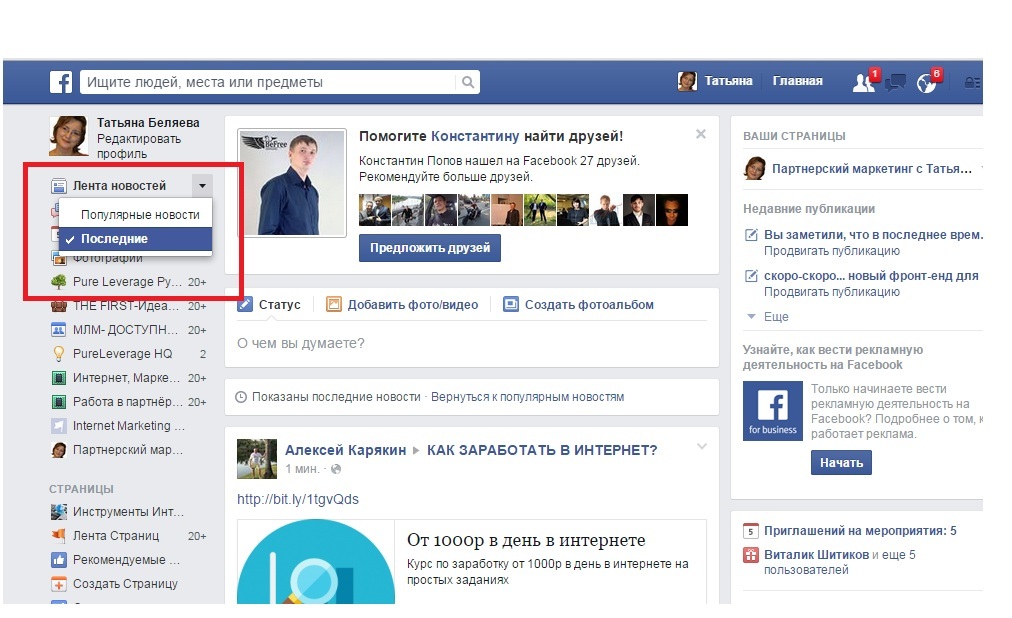 Взять, к примеру, Ютуб, на котором, как известно, собрана самая разнообразная музыка на любой, даже самый искушенный вкус. Правда это не так музыка в чистом ее виде, а музыкальные видеоклипы, но для примера сгодится. Видеоклипы на вашей стене – это даже лучше, чем простая ссылка на какой-то хит. Ваши подписчики или друзья оценят по достоинству хороший клип, а вы сможете набрать больше лайков .
Взять, к примеру, Ютуб, на котором, как известно, собрана самая разнообразная музыка на любой, даже самый искушенный вкус. Правда это не так музыка в чистом ее виде, а музыкальные видеоклипы, но для примера сгодится. Видеоклипы на вашей стене – это даже лучше, чем простая ссылка на какой-то хит. Ваши подписчики или друзья оценят по достоинству хороший клип, а вы сможете набрать больше лайков .
список с иконками самых популярных социальных ресурсов. Среди них, конечно же, есть и Фейсбук. Кликаем по иконке, как показано на рисунке 1 чуть выше. В окне 2 пишем комментарий, настраиваем доступность и нажимаем «Опубликовать на Facebook». После этого музыка или клип появится у вас на странице. Другой способ размещения песни на стене состоит в том, что вам надо скопировать ссылку на тот или иной трек, в поле публикации и нажимаете «Готово». Теперь все, кто посеит вашу страницу смогут насладиться хорошей аудиозаписью.
В Украине запустили Reels в Instagram и музыку в Facebook.
 Теперь официально
Теперь официально03 Авг 2022
Днем 2 августа пользователи заметили, что в Instagram появилась возможность добавлять музыку к сторис, и лишь к вечеру компания Meta официально заявила про запуск в Украине новых сервисов.
Курс Управління командою в бізнесі
Більше ніякого мікроменеджменту
Хочу на курс
Музыка на Facebook и Instagram
Еще в 2020 году музыка была доступна для сторис в Instagram, но в Meta это назвали ошибкой и быстро удалили функцию. А сейчас ее запустили официально. Запуск подтвердили и в Минцифры.
https://www.facebook.com/mintsyfra/posts/pfbid02oQoQSbFWX1vapgLBMA76Lbo7qqHtN8UPX4dnY4EaMXRjr5FVjvybbFDunrPc3nCTl
Пользователям из Украины стали доступны аудиотреки для добавления к «Историям» в обеих соцсетях. Теперь, при создании сторис можно добавить музыку из библиотеки Facebook или Instagram.
Функция пока доступна не всем, но в Meta обещают постепtнно добавить ее для всех пользователей.
Курс
Python-розробник з нуля
Наші випускники працюють у топових ІТ-компаніях: WIX, Genesis, PDF Filler
Хочу в IT!
«Мы понимаем важность предоставления популярных инструментов украинцам, которые хотят продолжать обмениваться информацией с помощью наших платформ», – сообщила Екатерина Крук, руководитель по публичной политике для Украины в Meta.
Reels
Также на платформе Instagram официально запустили Reels – сервис для создания и редактирования коротких видео. Инструменты для редактирования видео появятся уже в ближайшее время. Пользователи могут добавлять музыку из аудиотеки для своих роликов или создавать собственные оригинальные аудиодорожки, а другие пользователи смогут использовать их для своих видео и создавать ремиксы.
Такие видео разместят в отдельной вкладке, а ролики продолжительностью до 90 секунд появятся в рекомендациях для просмотра другими пользователями.
Как создать Reels
Новая опция появилась в камере Instagram, где можно снять ролик прямо в приложении или добавить уже существующее видео.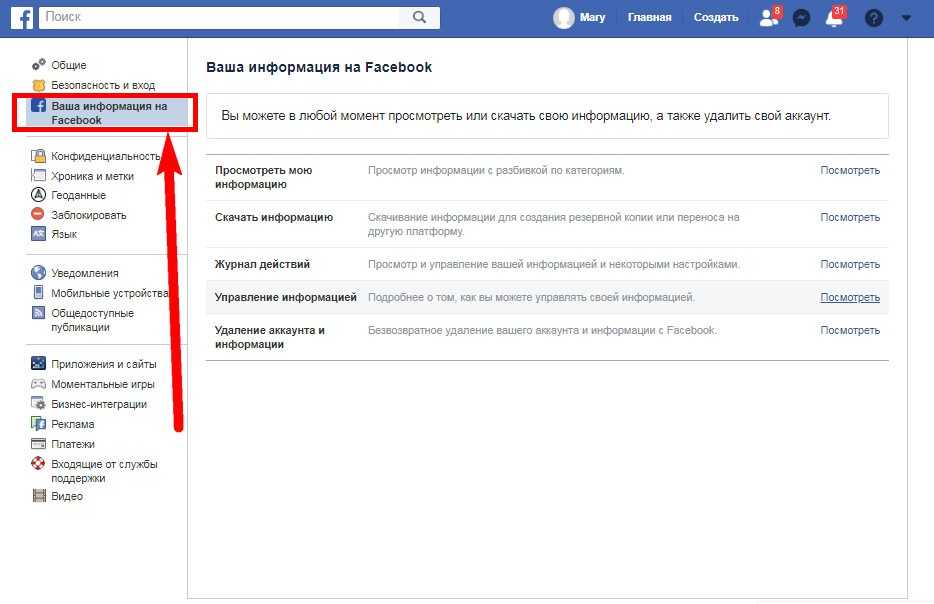 В Reels добавлены инструменты для создания , например:
В Reels добавлены инструменты для создания , например:
Среди новых функций ремиксов есть:
- Ремиксы для фото. Создание ремиксов из публичных фото в Instagram. Во время микширования фото автоматически преобразуются в Reels с макетом зеленого экрана, что позволяет добавлять видеокомментарии.
- Новые макеты ремиксов. Есть несколько макетов: зеленый экран, горизонтальное или вертикальное разделение экрана и режим реакций. Пользователи могут создавать «картинку в картинке» и создавать коллаборацию с роликами других создателей.
- Шаблоны. Создавать свой Reels можно с использованием других видео в качестве шаблона. Достаточно добавить и обрезать свой ролик под предварительно загруженное аудио и шаблон.
Ранее Meta запустила монетизацию для авторов, которые снимают Reels. Чтобы заработать деньги, нужно снимать уникальные видео и выполнять задания от Meta.
Курс
Курси QA
Тобі платитимуть за те, що ти все ламатимеш
Хочу роботу мрії
FacebookInstagramreelsМета
Спецпроекты
Топ материалы недели
Вакансии
Разместить вакансию
Еще 3 вакансии
Новости
Больше новостей
Вакансии компаний
Спецпроекты
Топ статья апреля
Топ материалы недели
Как добавить музыку в свой профиль и историю на Facebook на iPhone и Android
Мне нравится музыка, и я обожаю вовлекать своих друзей в мелодию каждый раз, когда слышу звучные гармонии.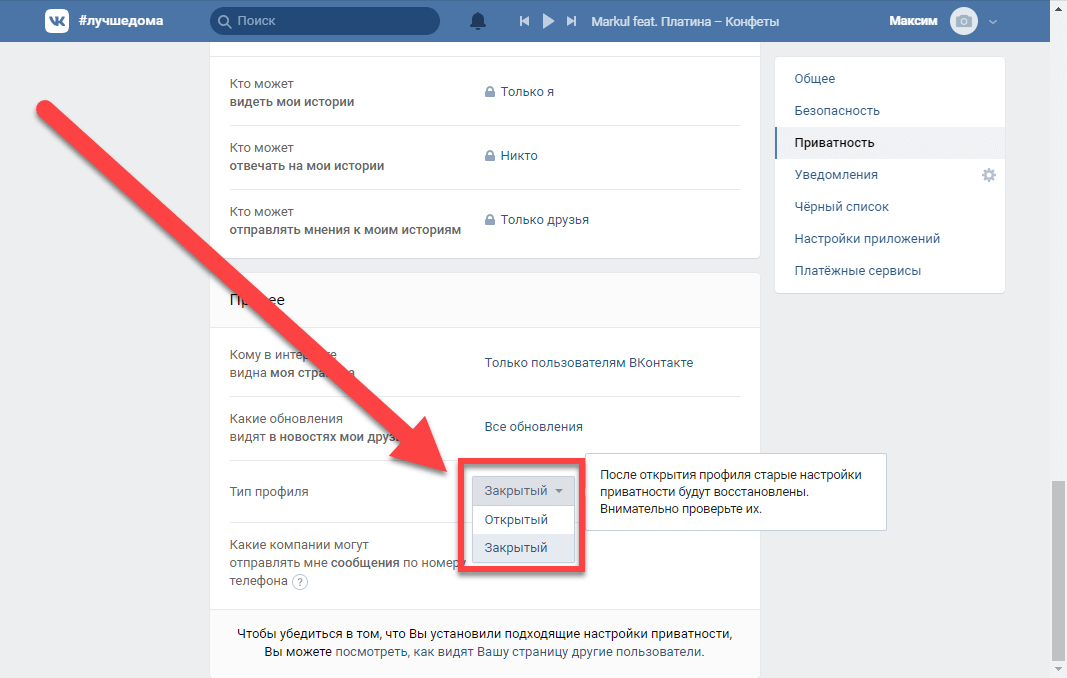 Я делаю это разными способами, но считаю, что мой профиль и история на Facebook удобны для обмена музыкой с моими подписчиками и друзьями.
Я делаю это разными способами, но считаю, что мой профиль и история на Facebook удобны для обмена музыкой с моими подписчиками и друзьями.
Так что, если вы похожи на меня, вы можете развлечь зрителей своего профиля в Facebook мелодией. Все, что вам нужно сделать, это добавить музыку в свой профиль Facebook.
Процесс прост. Но как вы можете это сделать? Держись до конца, и я покажу тебе. Однако убедитесь, что вы обновили свое мобильное приложение Facebook до последней версии, прежде чем продолжить, так как в более старых версиях нет функции музыки.
- Как добавить музыку в свой профиль Facebook
- Как прикрепить музыку к вашему профилю Facebook
- Воспроизведение песен, которые вы добавили в свой профиль Facebook
- Как удалить песню из вашего профиля Facebook
- Почему вы не можете добавлять песни в свой профиль Facebook?
- Добавьте музыку в историю Facebook
Для начала откройте приложение Facebook на своем iPhone или телефоне Android и выполните следующие действия:
- Коснитесь значка своего профиля

- Прокрутите вниз и коснитесь Музыка в разделе Сообщений .
- Нажмите значок + в правом верхнем углу.
Вы увидите список пользовательских песен от партнеров Facebook. - Выберите песню (или введите запрос через строку поиска), чтобы добавить ее в свой профиль Facebook.
Вы можете добавить столько, сколько хотите. - Нажмите на значок закрытия в левом верхнем углу, чтобы закрыть это меню.
После этого вы увидите ранее добавленные песни.
Вот оно! Вы успешно добавили песни в свой профиль. Но что еще? Вы можете прикрепить песню к своему профилю Facebook, чтобы ваши друзья и подписчики могли видеть ее при посещении. Вы увидите, как это сделать в следующем разделе.
Как прикрепить музыку к своему профилю Facebook Ваши друзья и подписчики смогут видеть только те песни, которые вы добавили, когда вы прикрепите их к своему профилю. Имейте в виду, что вы не можете закрепить более одной песни за раз. Чтобы закрепить добавленные песни в своем профиле Facebook:
Имейте в виду, что вы не можете закрепить более одной песни за раз. Чтобы закрепить добавленные песни в своем профиле Facebook:
- Коснитесь Музыка в своем профиле Facebook.
Вы увидите список песен, которые вы добавили ранее. - Коснитесь трехточечного значка рядом с песней → выберите Закрепить в профиле .
- Теперь нажмите стрелку назад в левом верхнем углу, чтобы перейти к своему профилю.
Вы увидите закрепленную песню прямо под своим именем . Любой, кто посещает ваш профиль Facebook, может нажать, чтобы воспроизвести песню через Facebook.
- Коснитесь трехточечного значка рядом с закрепленной песней.
- Выберите Открепить от профиля .
Вы или ваши друзья больше не сможете видеть песню в своем профиле Facebook после ее открепления.
- Перейдите к Музыка из своего профиля Facebook.
- Коснитесь песни из тех, что вы добавили ранее, чтобы воспроизвести ее.
Примечание : Встроенный музыкальный проигрыватель Facebook будет воспроизводить только предварительный просмотр выбранной песни, но вы можете продолжить прослушивание песни в специальном приложении для потоковой передачи музыки, таком как Spotify. - Чтобы воспроизвести всю песню:
- Нажмите в любом месте в музыкальном проигрывателе.
- Коснитесь Воспроизвести полную песню в левом верхнем углу.
- Выберите музыкальный проигрыватель (например, Spotify) из предоставленных вариантов.
- Коснитесь Открыть , если будет предложено открыть музыкальное приложение из Facebook.

- Перейдите к Музыка из своего профиля.
- Коснитесь трехточечного значка рядом с песней, которую вы хотите удалить.
- Выберите Удалить песню из профиля , чтобы удалить ее из своего профиля Facebook.
Многие факторы могут помешать вам увидеть функцию «Музыка» в мобильном приложении Facebook. Скорее всего, вы не увидите эту функцию, если ваша версия Facebook устарела. Проверьте наличие обновлений в App Store или Play Store (если вы используете Android).
Кроме того, Facebook запустил музыкальную функцию в 30 странах, согласно отчету на его странице СМИ. Хотя фирма продолжает расширять эту функцию, чтобы охватить больше стран, она, вероятно, еще не распространяется на ваш регион.
Помимо добавления музыки в свой профиль на Facebook, вы также можете развлекать своих зрителей на Facebook песнями, перечисленными на платформе. Интересно, что можно даже вывести текст песни. Чтобы добавить музыку в свою историю Facebook:
- Откройте приложение Facebook и коснитесь баннера Create Story .
- Затем коснитесь баннера Музыка вверху.
- Коснитесь песни из перечисленных, чтобы добавить его в свою историю.
Подсказка : Используйте панель поиска для поиска определенной песни или коснитесь любого тега вверху, чтобы найти песни по категориям. - Дополнительно : Чтобы добавить текст песни, выберите песню с меткой LYRICS .
- Наконец, нажмите Поделиться в сторис в правом нижнем углу, чтобы опубликовать его.

Часто задаваемые вопросы:
В. Где находится значок музыкальной наклейки на Facebook?Вы можете найти музыкальную наклейку на Facebook, открыв свой профиль Facebook. Прокрутить вниз. Вы увидите наклейку Музыка прямо под кнопкой Управление публикациями .
В. Можно ли удалить нежелательную музыку из профиля Facebook?
Да. Вы можете удалить песни, которые вы добавили из своего профиля. Все, что вам нужно сделать, это нажать на кнопку «Дополнительно» ( … ) рядом с песнями, которые вы добавили, и выбрать Удалить песню из профиля .
Это все, что нужно для добавления музыки в свой профиль и историю на Facebook. Не забывайте часто обновлять закрепленные песни, чтобы ваши подписчики и друзья не отставали от ваших любимых песен.
Теперь, когда вы знаете, как добавлять песни в свой профиль и историю на Facebook, как вы собираетесь их использовать? Дайте мне знать в разделе комментариев ниже.
Подробнее:
- Лучшие диджейские приложения для iPhone и iPad
- Как посмотреть самые последние сообщения в Facebook на iPhone
- Как скрыть список друзей на Facebook
- Как очистить кэш Facebook на iPhone
iGeeksBlog имеет дочерние и спонсируемые партнерские отношения. Мы можем получать комиссионные за покупки, сделанные по нашим ссылкам. Однако это не влияет на рекомендации наших авторов. Вы можете прочитать больше о нашем обзоре и редакционном процессе здесь.
Автор
Идову — заядлый технический писатель и специалист по программному обеспечению, который любит заполнять пробелы в знаниях о потребительском программном обеспечении, включая все, что связано с iPhone. Что ж, когда он не читает и не изучает новые вещи, вы обнаружите, что Идову храбро проигрывает на твердой шахматной доске или виртуально на Lichess.
Как добавить музыку в свой профиль и истории на Facebook?
Некоторым людям нравится выражать себя через свои любимые песни, а не выражать свою индивидуальность в 101 символе, поэтому вам следует знать, как добавить музыку в свой профиль на Facebook.
К счастью, Цукерберг позволяет добавлять музыку в свой профиль на Facebook. Фактически, вы можете добавить несколько песен в свой профиль на Facebook и прикрепить одну песню, которая затем будет видна прямо над вашей биографией на Facebook.
Пока мы говорим о музыке на Facebook, давайте не будем забывать, что вы также можете добавлять музыку в истории Facebook. Потому что, если у вас есть возможность оживлять изображения, то почему бы не использовать ее?
Но прежде чем мы продолжим, вот интересное чтение о том, как автоматически удалить вашу учетную запись Facebook после вашей смерти.
Как добавить музыку в профиль Facebook?
Важно отметить, что песни, добавленные в ваш профиль Facebook, будут общедоступными, даже если вы ограничили доступ к своим сообщениям только своим друзьям.
- Откройте приложение Facebook на Android или iOS.
- Перейдите в свой профиль Facebook.
- Прокрутите вниз до поля «О чем вы думаете». Прямо под ним вы увидите вкладку «Фотографии, Аватары, События из жизни».

- Проведите по нему влево, пока не увидите параметр «Музыка», и нажмите на него.
- Нажмите на значок + в правом верхнем углу страницы Facebook Music.
- Найдите свою любимую песню и нажмите кнопку «Добавить» рядом с ней, чтобы добавить музыку в свой профиль FB.
- Если вы хотите закрепить песню, вернитесь на страницу «Музыка» и коснитесь значка с тремя точками рядом с вашей любимой песней.
- Нажмите «Прикрепить к профилю»
Теперь ваша самая любимая песня будет отображаться прямо над вашей биографией на Facebook. Нажмите на значок с тремя точками рядом с закрепленной песней, если вы хотите заменить песню или открепить ее.
Если вы хотите удалить музыку из своего профиля Facebook, вернитесь на страницу Facebook Music > Нажмите на значок с тремя точками рядом с песней и нажмите «Удалить песню из профиля».
Эта функция доступна только пользователям мобильных устройств Facebook. Другими словами, пользователи настольных компьютеров Facebook не могут ни добавлять музыку в свой профиль Facebook, ни видеть, какие песни добавлены в чужой профиль.